Kako pisati od desne proti levi v Microsoft Office 2016, 2019/365?

Naučite se preklopiti s tipkovnic LTR na RTL v programu Microsoft Word in Outlook.
Učinek črte v PowerPointu ustvari gibanje v ravni črti na diapozitivu. Poleg tega lahko prilagodite tudi pot učinka Line Path v PowerPointu .
Poleg učinkov Vhod, Poudarek, Izhod ima PowerPoint tudi razdelek za animacijo, imenovan Motion Path Animations . Pomagajo vam ustvariti pot gibanja predmeta na diapozitivu od začetne do končne točke.
To je uporabno orodje, ki študentom pomaga natančno vizualizirati informacije. Gledalci lahko jasno razumejo gibanje subjekta in se bolj osredotočijo na izobraževalne dejavnosti, ki jih želi učitelj.
Učitelji lahko uporabljajo črtne učinke za številne različne teme. Ta članek uporablja primer za ponazoritev fizikalnega problema. Učenci morajo določiti začetno hitrost, ki je potrebna, da žogica zadene strop.
Kako ustvariti učinke poti gibanja v PowerPointu
1. korak: Dodajte učinek poti gibanja
Za prikaz poti gibanja žogice članek uporablja 2 različna učinka poti gibanja. Kliknite na žogo in odprite možnosti animacije . Pomaknite se navzdol, dokler ne vidite razdelka Poti gibanja . Izberite vrstico .
2. korak: Uredite možnosti in položaje učinkov

Privzeto gre pot gibanja navzdol, vendar ta primer želi ponazoriti dvig žoge, zato bo smer privzete poti spremenjena. Če želite to narediti, kliknite gumb Možnosti učinka in izberite Gor . Zdaj se žogica premakne navzgor, vendar še vedno ne tako visoko, kot želite. Če želite prilagoditi želeno višino ali položaj, kliknite rdečo puščico in jo povlecite na želeno točko.
Za predogled učinka med ustvarjanjem kliknite animirano zvezdico na trenutnem diapozitivu na levi plošči za predogled. Na tej točki boste videli, da žoga doseže strop.
3. korak: Dodajte učinek poti po meri
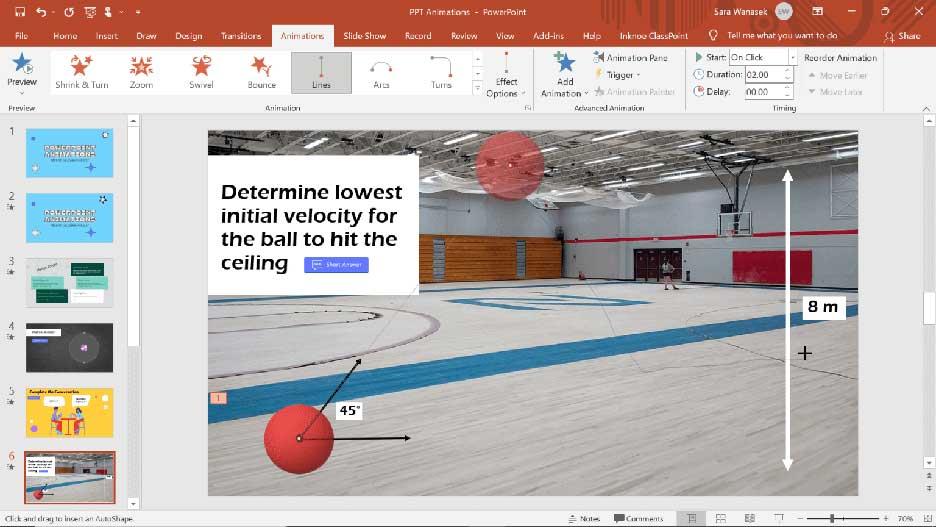
Zdaj je žoga udarila v strop. V skladu z naravnimi zakoni se bo žoga odbila nazaj na tla. Da se to zgodi, kliknite na žogo in nato pritisnite gumb Dodaj animacijo . Pomaknite se navzdol, pojdite na učinek Motion Path in kliknite Custom Path . Ta možnost vam omogoča, da narišete pot gibanja kjer koli na diapozitivu. Za začetek kliknite tam, kjer žoga zapusti vrh tobogana, narišite črto do tal in kliknite, da dodate postanek.
Članek je dodal »ustavitev« za ponazoritev bolj realistične poti žoge, ki udari na eno stran tobogana ali stene. Če želite to narediti, narišite neprekinjeno črto do enega roba diapozitiva in kliknite, da se ustavite na koncu. Za dokončanje učinka kliknite gumb ESC .
4. korak: Uredite učinke animacije
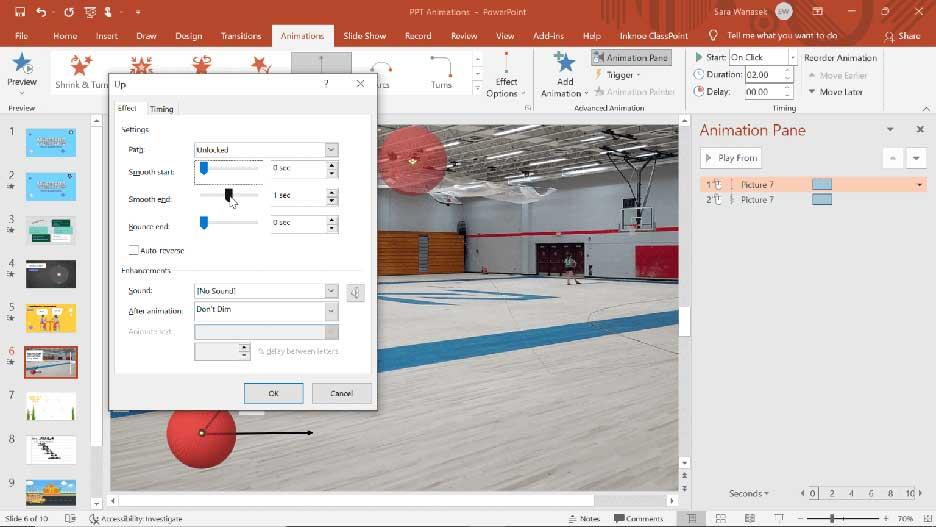
Po predogledu učinka lahko naredite nekaj sprememb. Na primer:
Zgoraj je opisano, kako v PowerPointu ustvarite premikajoči se učinek poti črte . Upam, da vam je članek koristen.
Naučite se preklopiti s tipkovnic LTR na RTL v programu Microsoft Word in Outlook.
Navodila za ustvarjanje podnapisov za videoposnetke s programom CapCut, Kako ustvariti podnapise v programu Capcut ni težko. Ta članek vam bo pokazal najenostavnejši način za vklop podnapisov v Capcutu.
Kako pošiljati sporočila z besednimi učinki v Facebook Messengerju? Odkrijte, kako enostavno namestiti in uporabljati besedne učinke na Facebook Messengerju.
Kako spremeniti ozadje fotografije v Canvi, enostavni koraki za spreminjanje ozadja fotografij.
Navodila za skrivanje sporočil Messengerja, ne da bi jih morali izbrisati. Če želite skriti sporočila Messengerja s funkcijo shranjevanja aplikacije, vendar ne veste, kako to storiti.
Navodila za poslušanje glasbe na Google Zemljevidih Trenutno lahko uporabniki potujejo in poslušajo glasbo z aplikacijo Google Zemljevid na iPhoneu. Danes vas vabi WebTech360
Navodila za uporabo LifeBOX - Viettelova spletna storitev za shranjevanje, LifeBOX je na novo uvedena spletna storitev za shranjevanje podjetja Viettel s številnimi vrhunskimi funkcijami
Kako posodobiti status v Facebook Messengerju? Facebook Messenger v najnovejši različici ponuja uporabnikom izjemno uporabno funkcijo: spreminjanje
Navodila za igro s kartami Werewolf Online na računalniku, Navodila za prenos, namestitev in igranje Werewolf Online na računalnik preko izjemno preprostega LDPlayer emulatorja.
Navodila za brisanje zgodb, objavljenih na Instagramu. Če želite izbrisati zgodbo na Instagramu, pa ne veste, kako? Danes WebTech360








